Guide de l’utilisateur de Numbers pour le Mac
- Bienvenue
-
- Introduction à Numbers
- Introduction aux images, aux graphiques et à d’autres objets
- Créer une feuille de calcul
- Ouvrir ou fermer des feuilles de calcul
- Personnaliser les modèles
- Utiliser les feuilles
- Annuler ou rétablir des modifications
- Enregistrer une feuille de calcul
- Rechercher une feuille de calcul
- Supprimer une feuille de calcul
- Imprimer une feuille de calcul
- Modifier l’arrière-plan d’une feuille
- Touch Bar pour Numbers
- Utiliser VoiceOver pour créer une feuille de calcul
-
- Sélectionner du texte et placer le point d’insertion
- Utiliser un raccourci clavier pour appliquer un style
- Mettre en forme les listes
- Ajouter et modifier des équations
- Ajouter un effet de surlignage à du texte
- Lien vers une page Web, une adresse courriel ou une feuille dans Numbers sur Mac
- Ajouter des règles (lignes) pour séparer du texte
-
- Envoyer une feuille de calcul
- Introduction à la collaboration
- Inviter d’autres personnes à collaborer
- Collaborer sur une feuille de calcul partagée
- Modifier les réglages d’une feuille de calcul partagée
- Arrêter de partager une feuille de calcul
- Dossiers partagés et collaboration
- Utiliser Box pour collaborer
-
- Utiliser iCloud avec Numbers
- Importer un fichier Excel ou texte
- Exporter dans le format Excel ou dans un autre format de fichier
- Réduire la taille de fichier de la feuille de calcul
- Enregistrer une feuille de calcul volumineuse en tant que paquet
- Restaurer une version précédente d’une feuille de calcul
- Déplacer une feuille de calcul
- Verrouiller une feuille de calcul
- Protéger une feuille de calcul à l’aide d’un mot de passe
- Créer et gérer des modèles personnalisés
- Copyright

Utiliser les feuilles dans Numbers sur Mac
Vous pouvez ajouter plusieurs feuilles (ou onglets) à une feuille de calcul pour mieux organiser vos tableaux, graphiques et autres informations. Par exemple, pour l’organisation d’une fête, il peut être intéressant de créer des feuilles distinctes pour le budget, le plan de répartition des places, les coordonnées des fournisseurs et la liste des tâches.
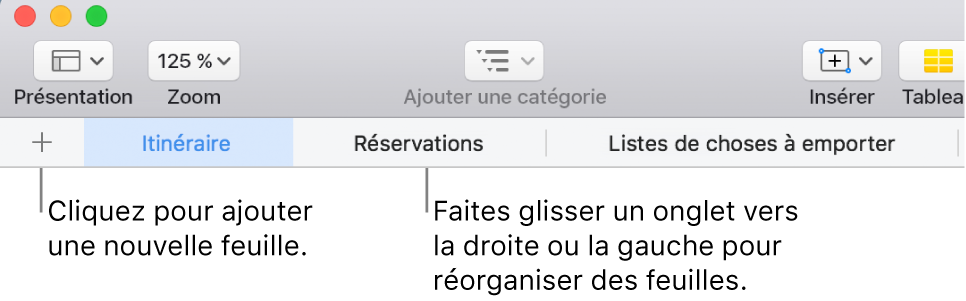
Organiser les feuilles
Effectuez l’une des opérations suivantes :
Renommer une feuille : Cliquez deux fois sur son nom puis saisissez un nouveau nom.
Dupliquer une feuille : Placez le pointeur sur le côté droit d’un onglet, cliquez sur la flèche qui s’affiche, puis sélectionnez Dupliquer.
Supprimer une feuille : Placez le pointeur sur le côté droit d’un onglet, cliquez sur la flèche qui s’affiche, puis sélectionnez Supprimer.
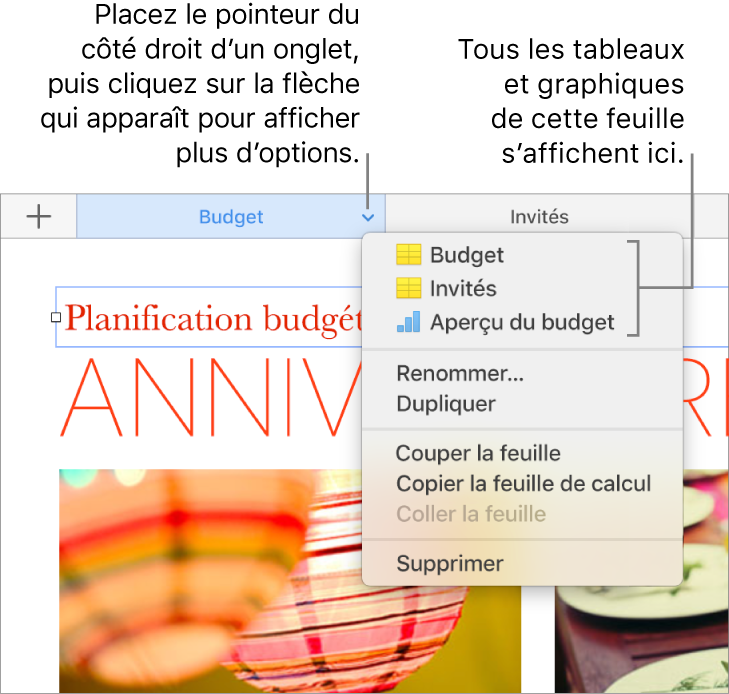
Astuce : Vous pouvez aussi utiliser des onglets pour accéder à un tableau ou un graphique de la feuille, ce qui est particulièrement utile dans les grandes feuilles. Placez le pointeur sur le côté droit d’un onglet, cliquez sur la flèche qui s’affiche, puis sélectionnez un tableau ou un graphique.
Si votre feuille de calcul comprend du texte bidirectionnel (soit du texte rédigé dans des langues qui se lisent de gauche à droite et vice versa), vous pouvez aussi inverser la direction de vos feuilles. Consultez la rubrique Utiliser du texte bidirectionnel à l’intérieur de tableaux dans Numbers sur Mac.